نقد و بررسی اجمالی D-Link DWR-932 4G Modem
- طراحی بسیار زیبا و شیک
- باتری 2020 میلیآمپر ساعتی
- قابلیت پشتیبانی از شبکههای 4G, 3G, 2G
- قابلیت دریافت و ارسال پیام کوتاه (SMS)
- قابلیت اتصال 10 دستگاه به صورت همزمان
نقد و بررسی تخصصی
شرکت دی-لینک (D-Link) از جمله نامهای شناختهشده در بازار تجهیزات شبکه است که با تنوع بالای تولیداتش توانسته به جایگاه مناسبی در میان کاربران دست پیدا کند. در چند سال اخیر با رویآوردن تدریجی شرکتهای تولیدکنندهی تجهیزات شبکه به مودمهای همراه، دی-لینک هم از قافله عقب نماند و سعی کرد در میانهی این کشمکش جدید ایجادشده بر سر کسب سهمی بیشتر از بازار جدید، محصولی درخور نامش تولید کند. نمونهی بارز این تلاش قابلستایش، مودم همراه DWR-932 است.
طراحی و ساخت
مودم DWR-932 ظاهر دلربا و جذابی دارد؛ به صورتی که در اولین نگاهی که به آن میاندازید، بهسادگی تیر خود را مستقیما به هدف میزند. طراحان دی-لینک به شیوهای استادانه توانستهاند محصولی جذاب و دلنشین خلق کنند که علاوه بر غنای تکنولوژیکی، جذابیت بصری بالایی هم دارد. این مودم نسل جدید، بدنهای مربعیشکل دارد و بافت زیبایی، قسمت جلویی آن را پوشانده است. اگر DWR-932 را به صورتی در مقابل خود بگیرید که لوگوی دی-لینک بهدرستی خوانده شود، در آن قسمت از حاشیهی بدنه که در مقابلتان قرار میگیرد، درپوش شیار سیمکارت را میبینید که تنها از سیمکارت سایز میکرو پشتیبانی میکند. برخلاف تمامی مودمهای همراه که باید برای قراردادن سیم کارت درب پشت محصول را باز کرده و باتری را درآورد، برای قراردادن سیم کارت در مودم DWR-932 کافی است درپوش شیار سیمکارت را که روی لبهی پایینی محصول قرار دارد، باز کرده و سیمکارت را درون شیار مخصوصش قرار داد. در قسمت بالای محل قرارگیری سیمکارت، یک شیار بسیار ریز هم قرار گرفته که با واردکردن یک شئ بسیار باریک (مثل سوزن) میتوانید کلیدی را که در انتهای این شیار قرار دارد فشار دهید تا تنظیمات مودم به حالت اولیه بازگردد و به اصطلاح ریست شود. البته برای ریست این مودم باید کلید ریست را به مدت پنج ثانیه نگه دارید. در دو حاشیهی سمت راست و چپ از هیچ کلید و پورت خبری نیست. در حاشیهی بالایی، کلیدهای پاور و تعیین وضعیت را خواهید یافت. البته پورت میکرو یواسبی (micro USB) هم در این قسمت قرار داده شده که تنها برای شارژ باتری داخلی مودم به سراغش خواهید رفت و کاربرد دیگری ندارد. برای شارژ باتری میتوانید از آداپتور و کابلی که همراه با محصول ارائه میشود استفاده کنید. برای این کار باید یک سر کابل را که پورت USB قرار دارد به آداپتور و سر دیگر را که پورت microUSB قرار دارد به مودم متصل کنید. همچنین میتوانید رابط USB کابل را به کامپیوتر، لپتاپ، پاوربانک، شارژ فندکی خودرو و... و سر دیگر را به مودم متصل کنید تا در هر حالتی که میخواهید، بتوانید باتری مودم خود را شارژ کنید. باتری این مودم، 2020 میلیآمپر ساعت ظرفیت دارد و بنابه اظهارات شرکت دی-لینک تا چهار ساعت استفادهی مداوم از اینترنت دوام میآورد که به نظر میرسد دی-لینک شکستهنفسی کرده و زمان کمتری از عمر واقعی باتری دستگاه را در تبلیغاتش بیان کرده است. زیرا با تستهایی که ما انجام دادیم تقریبا مطمئن هستیم که این باتری قادر است زمان بیشتری شارژدهی کند. ازآنجاییکه ابعاد این مودم همراه بسیار کوچک است و وزن آنچنانی هم ندارد، میتوان گفت که تمام فاکتورهای لازم را برای یک دستگاه اساسا پرتابل به شما عرضه میکند.

DWR-932 در اساس یک مودم 4G LTE است که قادر به دانلود با حداکثر سرعت 150 مگابیت بر ثانیه و آپلود با سرعت 50 مگابیت بر ثانیه است که با توجه به روی خوش نشاندادن اپراتورهای ایرانی به نسل چهارم شبکههای موبایل، امری کاملا شدنی و دستیافتنی است. با تهیهی مودم DWR-932 قادر خواهید بود تا ده عدد دستگاه را به صورت همزمان از طریق شبکهی بیسیم (Wi-Fi) به این مودم و اینترنت متصل کنید. دی-لینک برای این محصول خود از یک نمایشگر ساده در پنل جلویی استفاده کرده است که تمام اطلاعات موردنیاز شما را بهسادگی در اختیارتان میگذارد. پس از قراردادن سیمکارت و روشنکردن دستگاه، با یک پنل ساده و جمعوجور مواجه خواهید شد که قدرت سیگنال دریافتی، نوع شبکهی قابل دسترسی (2G, 3G, 4G) همراه با فِلِشهای رو به بالا و پایین به معنی فعالبودن آپلود و دانلود، تعداد دستگاههای متصلشده به مودم، تعداد پیامک (SMS) های دریافتی، میزان شارژ باقیمانده از باتری دستگاه و نام اپراتور را نمایش میدهد.

گفتیم در کنار کلید پاور دستگاه، کلید دیگری هم قرار دارد. این کلید در چهار مرحله، اطلاعات مفصلی را در اختیار کاربر میگذارد. با یکبار فشردن این کلید، نام شبکهی بیسیم ایجادشده (SSID) به همراه رمز عبور آن به نمایش گذاشته میشود. در مرحلهی دوم، زمان اتصال (بر حسب دقیقه و روز) و میزان دادهی دریافتی و ارسالی نشان داده میشود. در مرحلهی سوم از آدرس IP اینترنت خود مطلع میشوید و نهایتا در مرحلهی آخر، نسخهی نرمافزار داخلی (Firmware) اعلام میشود. ناگفته نماند که اگر این کلید را فشار دهید و نگه دارید، میتوانید اتصال بیسیم را از طریق WPS فعال کنید. در مورد روش اتصال بیسیم از طریق WPS میتوانید در قسمت WPS اطلاعات بیشتری دریافت کنید. پنل فیزیکی این مودم آنقدر خوب است که احساس خلا و کنترل کافی نداشتن بر مودم در شما به وجود نیاید؛ اما یک کاربر حرفهایتر، یقینا به تنظیمات پیشرفتهتری نیاز دارد. اینجاست که دی-لینک پیشنهاد میکند آدرس 192.168.0.1 را در نوار آدرس مرورگرتان تایپ کنید تا به پنل کنترلی تحت مرورگر DWR-932 وارد شوید.

نرمافزار
پنل کنترلی DWR-932 هم همانند طراحی خود مودم، زیبا و کاربرپسند ارائه شده و کارکردن با آن بسیار ساده و آسان است؛ درضمن تنظیمات و قابلیتهای کاملی به شما ارایه میدهد. در صفحهی اول این پنل، نمایی کلی از دستگاه همراه با اطلاعاتی از تعداد دستگاههای متصلشده به مودم، تعداد پیامک (SMS) های دریافتی، قدرت سیگنال دریافتی، میزان دادهی مصرفشده و موارد دیگر به چشم میخورد. این رابط کاربری کاملا ساده طراحی شده؛ به صورتی که حتی کاربرانی که کوچکترین دانشی از محصولات مرتبط با شبکه ندارند، بهسادگی میتوانند تنظیمات دستگاه را مطابق با نیازهای خود تغییر دهند.
در قسمت بالایی این پنل، پنج گزینه وجود دارد که شامل Internet، Wi-Fi Settings، Applications، System و Help میشود. در قسمت Internet میتوان تنظیمات مربوط به APN، آدرس IP اینترنت، زمان کلی اتصال، میزان دادههای ارسالی و دریافتی، قدرت سیگنال و نوع شبکهای را که مودم به آن وصل شده (2G، 3G و 4G) مشاهده کرد. در بخش Wi-Fi Settings نمایی کلی از شبکهی وایفای ایجادشده، امکان مدیریت و حذفکردن آسان کاربران متصل به دستگاه، امنیت شبکهی بیسیم و فیلترکردن کاربران بر اساس آدرس MAC دستگاهشان وجود دارد. از نکات مثبت مودم DWR-932 این است که مدیریت کاربران در دستگاه بسیار ساده است و نرمافزار داخلی مودم، امکان ایجاد لیست سفید و لیست سیاه را به مدیر دستگاه میدهد. به این ترتیب، با ایجاد یک لیست سیاه از کاربرانی که مایل نیستید که به مودم شما متصل شوند، از خارجشدن دایمی این کاربران از شبکه مطمئن خواهید بود. فیلترکردن کاربران و قراردادن آنها در لیست سیاه با استفاده از آدرس MAC (که برای هر دستگاه بیسیم منحصربهفرد است و امکان تغییردادن آن وجود ندارد) انجام میشود.
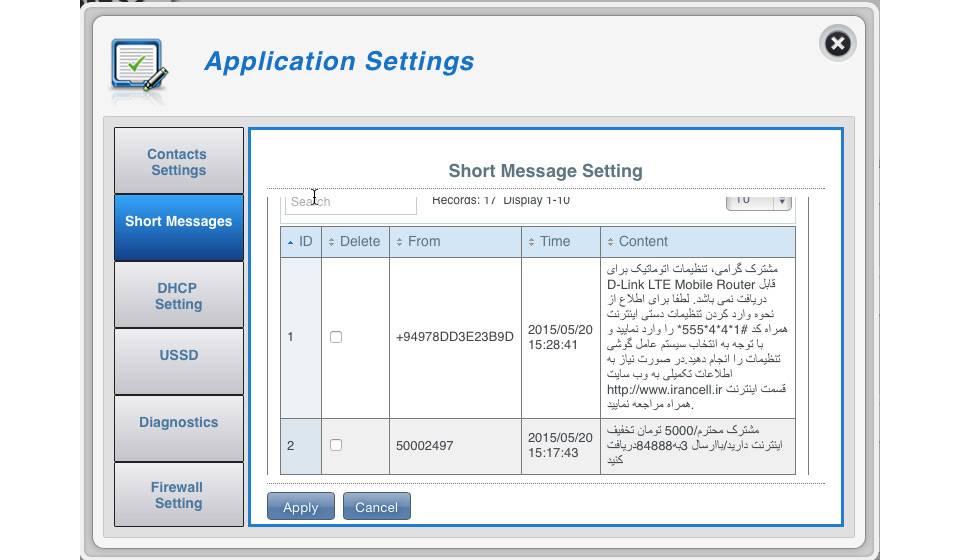
در قسمت Applications میتوانید پیامکهای دریافتی را مشاهده و لیست تماس سیمکارت را مدیریت کنید. تنظیمات مربوط به فایروال (Firewall)، تغییر اسم شبکهی وایفای (SSID)، کنترل محدودهی IP هایی که قادرند به مودم وصل شوند (DHCP) و امکانات مرتبط با عیبیابی اتصال به شبکه (Diagnostics) هم از دیگر امکانات تعبیهشده در این بخش هستند.
ازآنجاییکه کمتر کسی به سراغ منوی Help میرود، منوی System را بهعنوان آخرین منوی موردبحث در نظر میگیریم. در این بخش امکانات مربوط به مدیر دستگاه از جمله تغییر آدرس دسترسی به پنل تنظیمات و نام کاربری و رمز عبور، تنظیمات مربوط به فیرمور (Firmware) و تنظیمات بهروزرسانی آن و نرخ لحظهای دریافت و ارسال داده را شاهد هستیم.
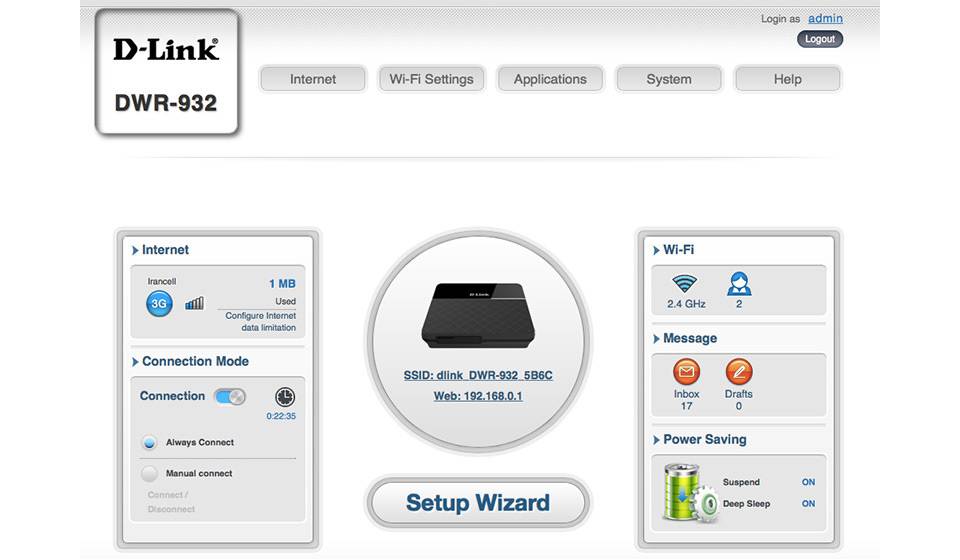
WPS
WPS که مخفف عبارت WiFi Protected Setup بوده، یک روش استاندارد و سادهشده برای برقراری ارتباط بین مودم-روتر با دیگر دستگاههای سرویسگیرندهی بیسیم مانند لپتاپ، گوشی موبایل، تبلت، کارت شبکهی بیسیم و... است که در سال 2007 و توسط موسسهی WIFI ارائه شد. همانطور که میدانید، تمامی دستگاههای بیسیم مانند انواع مودم-روترها و اکسس پوینتهای بیسیم قابلیت رمزنگاری شبکهی بیسیم خود را دارند؛ به صورتی که شما با گذاشتن رمز یا فعالکردن رمزگذاری بیسیم در داخل تنظیمات مودم-روتر، امکان استفاده از مودم-روتر خود را فقط به دستگاههایی میدهید که موقع اتصال، رمز صحیح شبکه را وارد کنند. ازآنجاییکه ممکن است برای بعضی از کاربران، فعالسازی رمز و برقراری ارتباط بیسیم رمزگذاریشده، فرایند پرزحمت و پیچیدهای باشد یا برای برقراری محدودیت دسترسی در شبکههای بیسیم سردرگم شوند، باید به سراغ یک روش سادهتر بروند. موسسهی WiFi یک راه بسیار ساده برای برپایی رمزنگاری در شبکههای بیسیم به وجود آورد که با نام WPS شناخته میشود؛ البته بعضی از کمپانیها از نامهای دیگری برای این روش استفاده میکنند. مثلاً کمپانی TP-LINK در بعضی از محصولاتش این روش را QSS نامگذاری کرده است. کارایی این کلید را با یک مثال برای شما شرح میدهیم: فرض کنید که شما یک میهمان دارید و میخواهید دستگاه میهمانتان را به شبکهی بیسیم خود متصل کنید؛ ولی پسورد شبکهی بیسیم شما خیلی طولانی است و حوصلهی تایپکردن آن را ندارید یا آن را فراموش کردهاید یا اصلا نمیخواهید آن را تایپ کنید. در صورتی که دستگاه میهمان شما از WPS پشتیبانی کند، میتوانید با زدن این کلید در هر دو دستگاه، بدون نیاز به تایپکردن رمز ، دستگاه میهمانتان را به شبکهی خود متصل کنید. برای اتصال دستگاههایی که دارای کلید WPS هستند، نباید عمل خاصی انجام داد؛ فقط کافی است روی هر دو دستگاه این کلید را فشار دهید تا به یکدیگر متصل شوند. اما در دستگاههایی که فاقد این کلید هستند مانند گوشیهای موبایل، تبلت، لپتاپ و... میتوانید با واردشدن به قسمت تنظیمات اتصال بیسیم (Wi-Fi) دستگاه موردنظر و فشردن کلید WPS روی موردم-روتر دو دستگاه را به یکدیگر متصل سازید.

جمعبندی

اینها تمامی مواردی هستند که در مورد مودم DWR-932 میتوان و باید به آنها اشاره کرد. DWR-932 یک مودم همراه بسیار خوشساخت بوده که ترکیب خوبی از امکانات نرمافزاری و سختافزاری را در خود گرد آورده است. همچنین با ابعاد کوچکی که دارد میتواند در هر نقطهای که پوششدهی سیگنال داشته باشد به کار بیاید. افرادی که دایما در حال سفر هستند، افرادی که دست بر قضا و به اشتباه به جای نسخهی 4G، نسخهی وایفای آیپد را خریدهاند و آنهایی که بههیچوجه نمیخواهند با هاتسپاتکردن گوشی موبایلشان برای اینترنترسانی به دستگاههای همراه، مرتبا مجبور باشند گوشی موبایل خود را شارژ کنند؛ به طور حتم عاشق این مودم خواهند شد. دی-لینک هم دقیقا چنین مشتریانی را هدف گرفته است.






